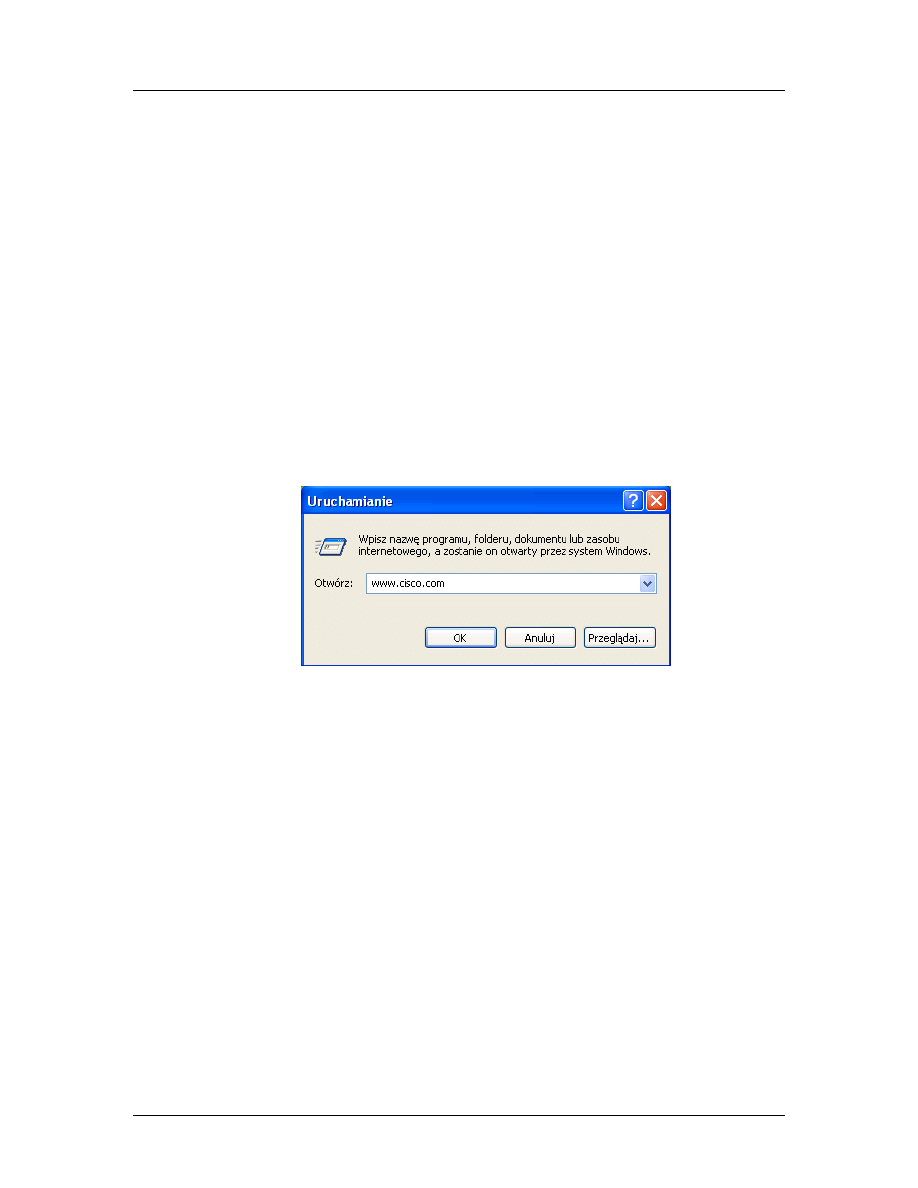
IT Essentials: Sprzęt i oprogramowanie komputerów PC v4.0
Rozdział 15 - Laboratorium
Cisco Systems, Inc. 2007-2010
Strona 1
15.4.2a Laboratorium: Konfiguracja ustawień przeglądarki
Wprowadzenie
Wydrukuj i uzupełnij to laboratorium.
W tym laboratorium, będziesz konfigurować ustawienia przeglądarki Microsoft Internet Explorer.
Powinieneś wybrać Internet Explorer jako domyślną przeglądarkę.
Zalecany sprzęt
•
Komputer z zainstalowanym systemem operacyjnym Windows XP Professional
•
Połączenie z Internetem
•
Zainstalowaną przeglądarkę Mozilla Firefox (z laboratorium w rozdziale 12)
Krok 1
Wybierz
Start > Uruchom.... Wpisz www.cisco.com i naciśnij przycisk Enter.
Jaka przeglądarka została wykorzystana, aby otworzyć stronę internetową?
Jeśli twoja odpowiedz to “Internet Explorer”:
Wybierz
Start > Programy > Mozilla Firefox > Mozilla Firefox.
Wybierz
Narzędzia >Opcje i wybierz kartę "Główne".
Zaznacz
Przy uruchamianiu sprawdzaj czy Firefox jest domyślną
przeglądarką, wybór zaakceptuj klikając OK.
Zrestartuj komputer.
Wybierz
Start > Programy > Mozilla Firefox > Mozilla Firefox.
Kliknij
Tak, aby Firefox stał się domyślną przeglądarką.
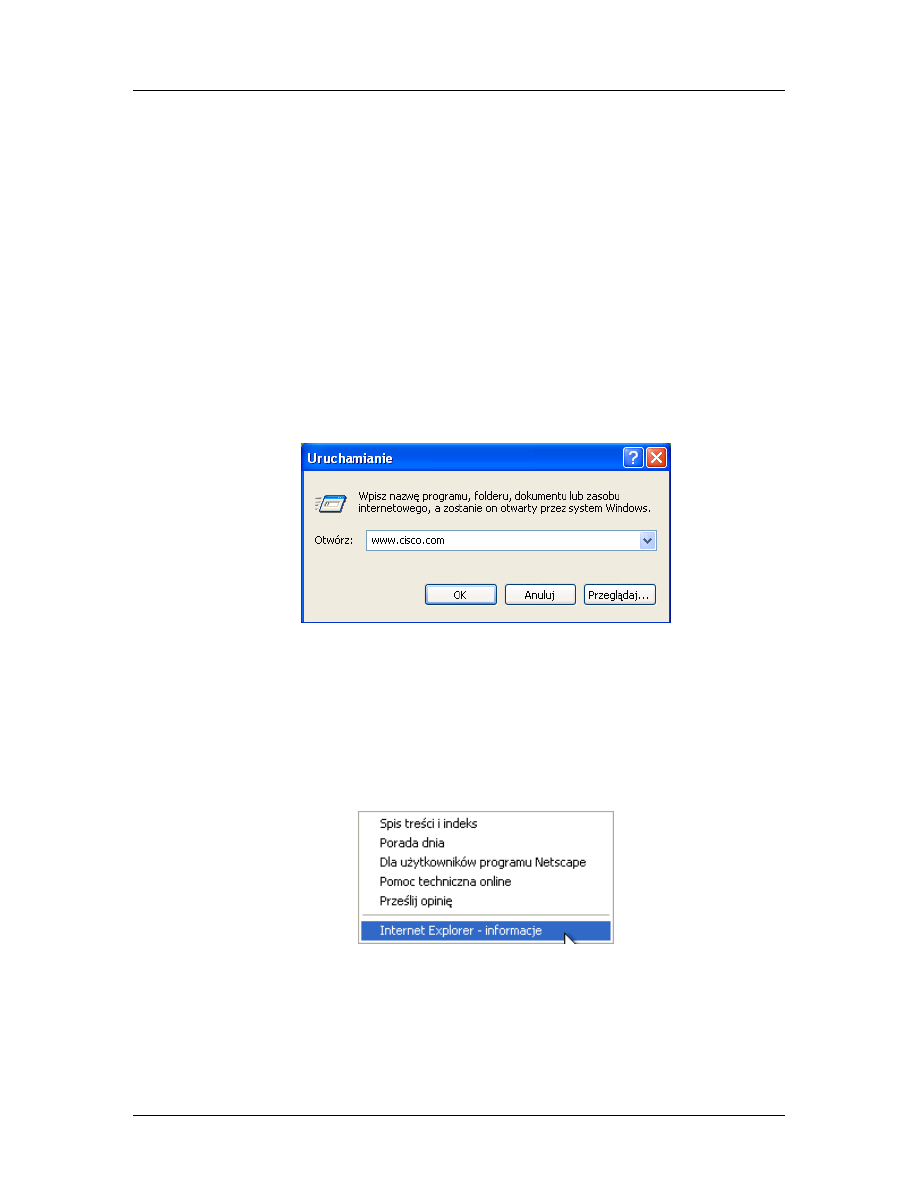
IT Essentials: Sprzęt i oprogramowanie komputerów PC v4.0
Rozdział 15 - Laboratorium
Cisco Systems, Inc. 2007-2010
Strona 2
Jeśli twoja odpowiedz to “Firefox”:
Wybierz
Start > Programy > Internet Explorer.
Wybierz
Narzędzia > Opcje internetowe i wybierz kartę "Programy".
Zaznacz opcję "Internet Explorer ma sprawdzać, czy jest domyślną
przeglądarką", następnie wybierz przycisk
OK.
Zrestartuj komputer.
Wybierz
Start > Programy > Internet Explorer.
Kliknij
Tak, aby Internet Explorer stał się domyślną przeglądarką.
Krok 2
Wybierz
Start > Uruchom.... Wpisz www.cisco.com, i naciśnij przycisk Enter.
Jaka przeglądarka została wykorzystana, aby otworzyć stronę internetową?
Uczyń Internet Explorer domyślną przeglądarką.
Otwórz Internet Explorer i wybierz
Pomoc > Internet Explorer - informacje.
Która wersja programu Internet Explorer jest zainstalowana na komputerze?
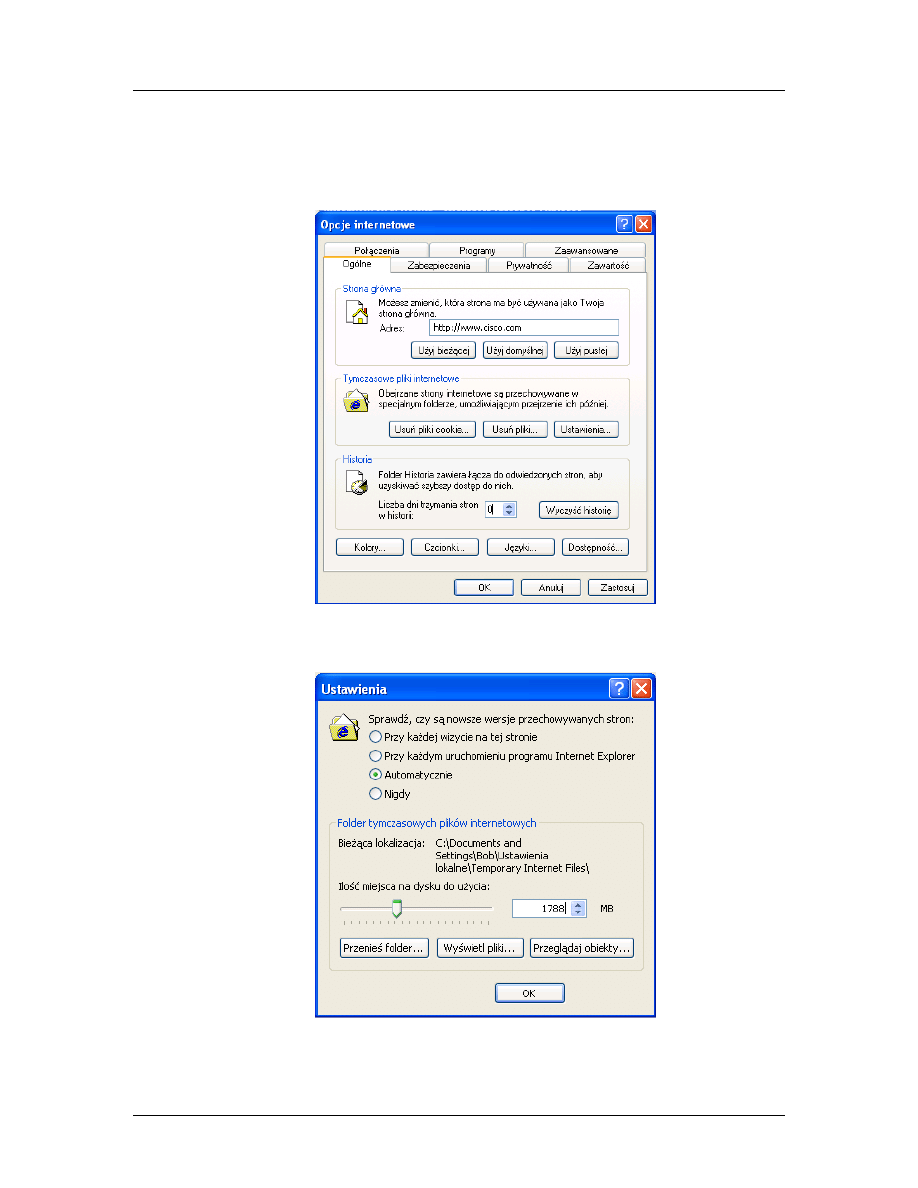
IT Essentials: Sprzęt i oprogramowanie komputerów PC v4.0
Rozdział 15 - Laboratorium
Cisco Systems, Inc. 2007-2010
Strona 3
Krok 3
Wybierz
Narzędzia > Opcje internetowe.
Pojawi się okno "Opcje internetowe".
Kliknij na przycisk
Ustawienia, a następnie na przycisk Wyświetl pliki.
Ile internetowych plików tymczasowych zostało wyświetlonych?
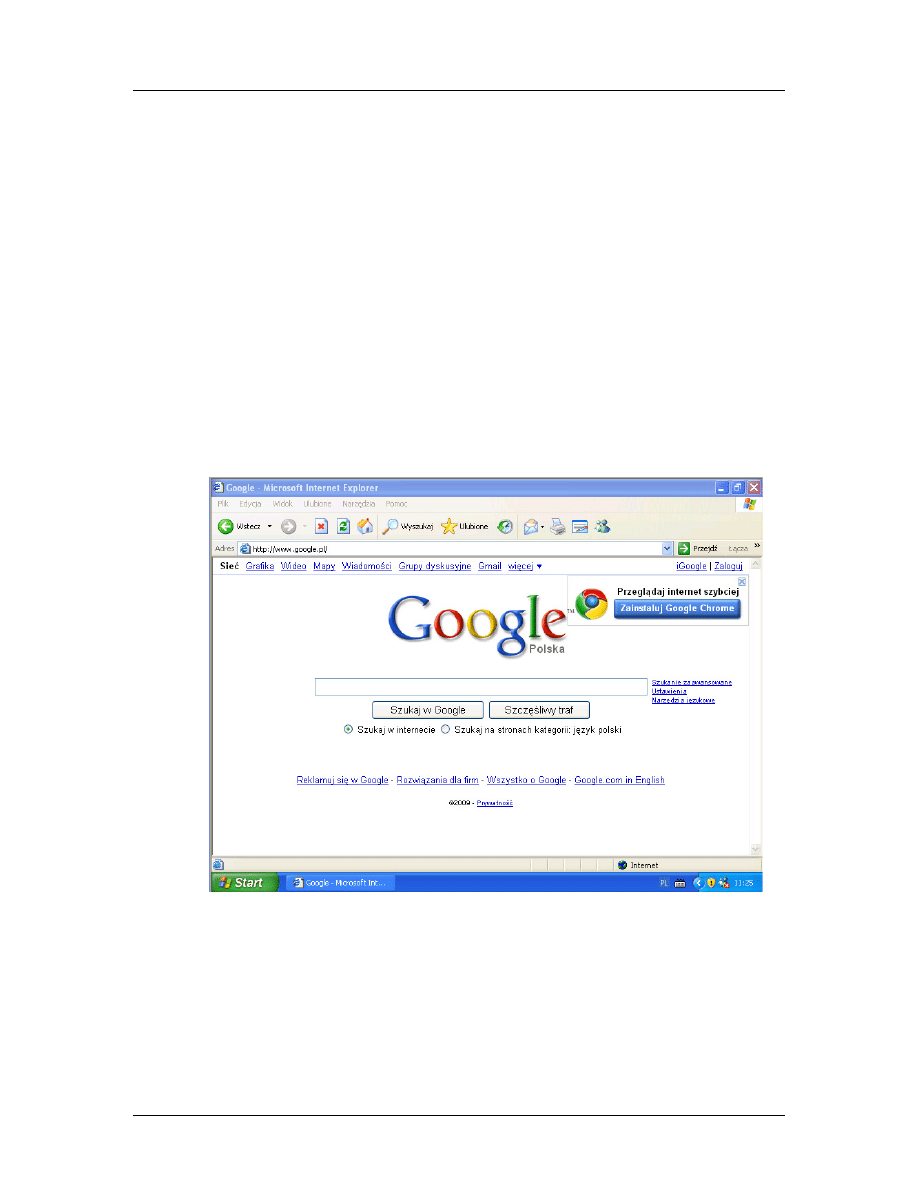
IT Essentials: Sprzęt i oprogramowanie komputerów PC v4.0
Rozdział 15 - Laboratorium
Cisco Systems, Inc. 2007-2010
Strona 4
Zamknij okno "Tymczasowe pliki internetowe".
Zamknij okno "Ustawienia".
Wybierz
Usuń pliki...
Pojawi się okno z potwierdzeniem.
Wybieramy przycisk
OK.
Kliknij na przycisk
Ustawienia, a następnie na przycisk Wyświetl pliki.
Ile internetowych plików tymczasowych zostało wyświetlonych?
Krok 3
Kliknij na
strzałkę w dół po prawej stronie pola "Adres", aby wyświetlić wcześniej
odwiedzone witryny.
Ile witryn znajduje się na liście rozwijanej?
Aby wyczyścić historię przeglądarki, wybierz
Narzędzia > Opcje internetowe,
a następnie kliknij na przycisk
Usuń historię.
Pojawi się okno z potwierdzeniem. Kliknij
Tak.
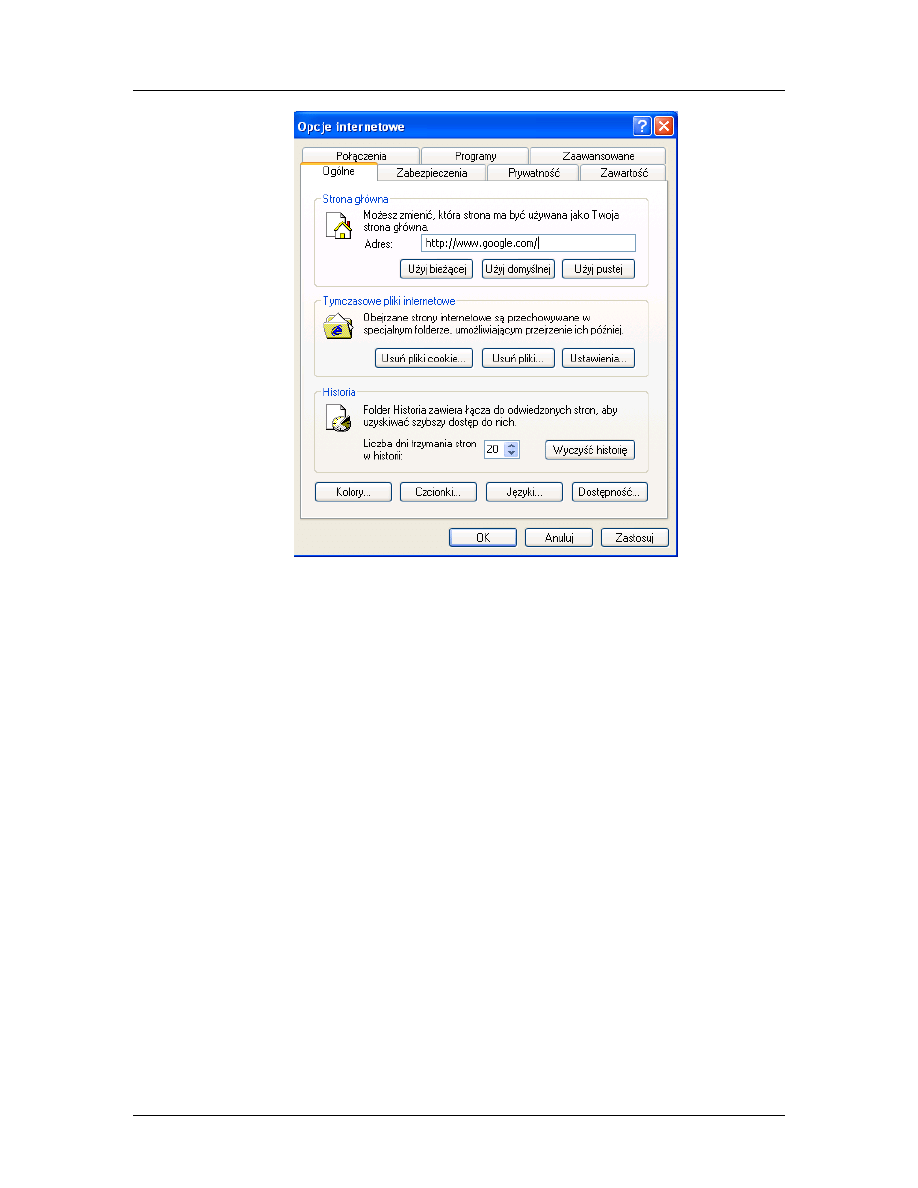
IT Essentials: Sprzęt i oprogramowanie komputerów PC v4.0
Rozdział 15 - Laboratorium
Cisco Systems, Inc. 2007-2010
Strona 5
Kliknij na
strzałkę w dół po prawej stronie pola ''Adres'', aby wyświetlić wcześniej
odwiedzone witryny.
Ile witryn znajduje się na liście rozwijanej?
Krok 4
Użyj tych kroków, aby zmienić ustawienia zabezpieczeń:
Wybierz
Narzędzia > Opcje internetowe i wybierz kartę Zabezpieczenia.
Kliknij na przycisk
Poziom niestandardowy.
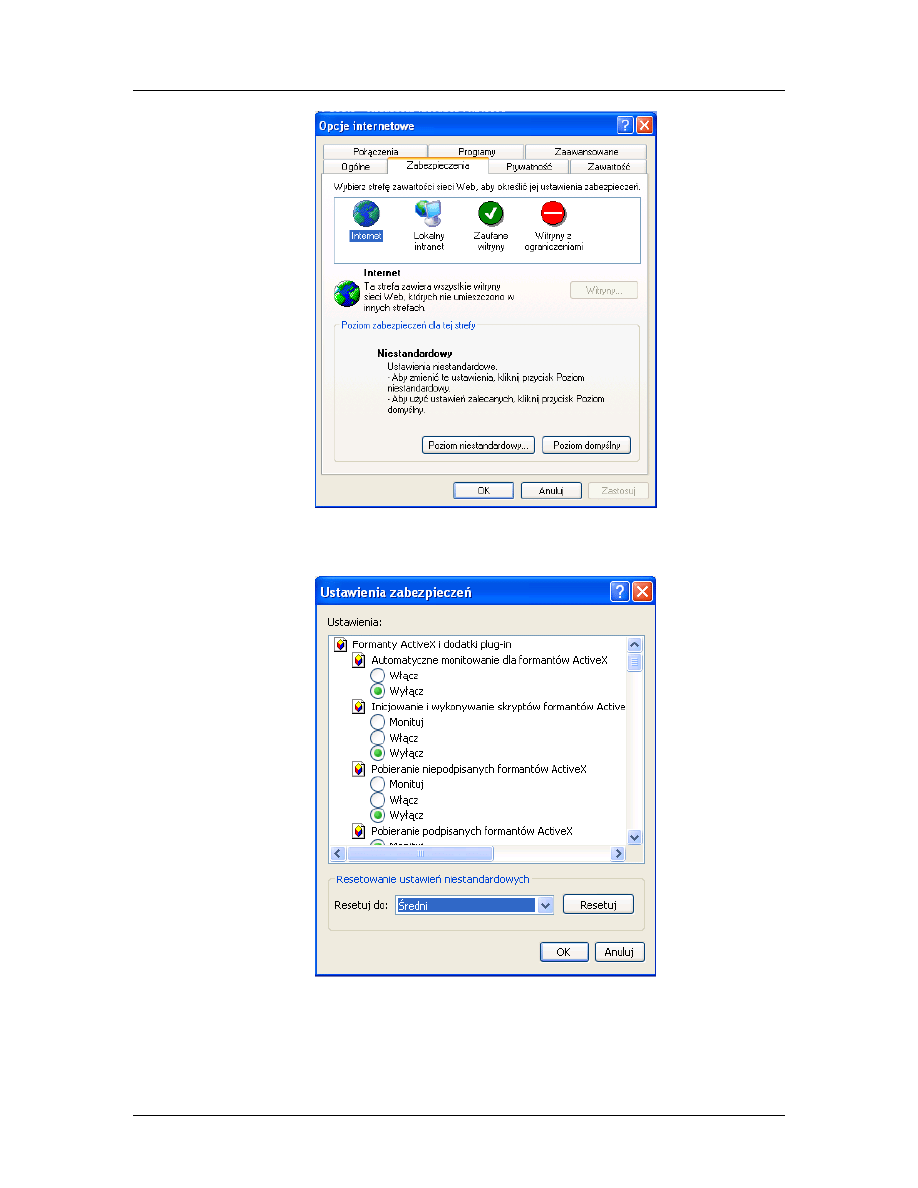
IT Essentials: Sprzęt i oprogramowanie komputerów PC v4.0
Rozdział 15 - Laboratorium
Cisco Systems, Inc. 2007-2010
Strona 6
Pojawi się okno "Ustawienia zabezpieczeń".
Wybierz z listy opcje, które chcesz zmienić, a następnie kliknij przycisk
OK.
Wyszukiwarka
Podobne podstrony:
15 5 2 Lab Configure Wireless Router
lab8, 2.2.4.11 Lab - Configuring Switch Security Features
8 2 5 5 Lab Configuring IPv6?dresses on Network?vices
Lab 9, 3.2.2.5 Lab - Configuring VLANs and Trunking
2 3 3 5 Lab Configuring a Switch Management?dress
16 3 2 Lab Config Windows XP Firewall
5 1 2 4 Lab Configuring Per Interface Inter VLAN Routing
15 4 2b Lab Sharing
2a 3 2 2 5 Lab Konfiguracja VLAN i protokołu trankingowego
kpp 15 2a
NS2 lab 4 4 7 en Configure Cisco IOS IPSec using Pre Shared Keys
6 4 1 2 Packet Tracer Configure Initial Router Settings Instructions
Pomiar wilgotności względnej powietrza przechowalnictwo lab 15
W2K3-15-raport, WAT, SEMESTR VII, Systemy operacyjne windows, Systemy operacyjne windows, sow, W2K3-
Lab fiz 15, Studia, Semestr 1, Fizyka, Sprawozdania
Lab 8, 15 - rdzenie wiertnicze, SKAŁY15, Nr ˙wiczenia
lab 13, 9.2.1.10 Packet Tracer Configuring Standard ACLs Instructions
Maszyny i urządzenia LAB TP 11,15
więcej podobnych podstron